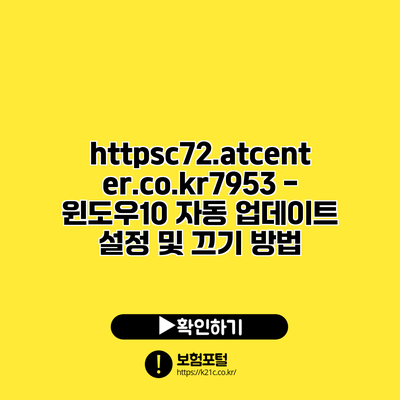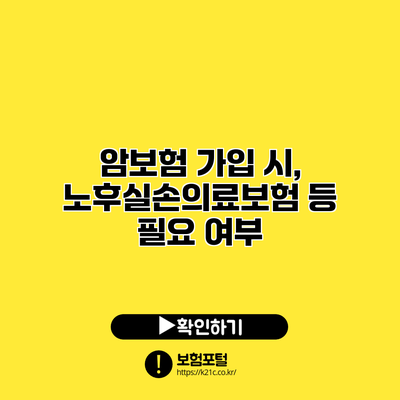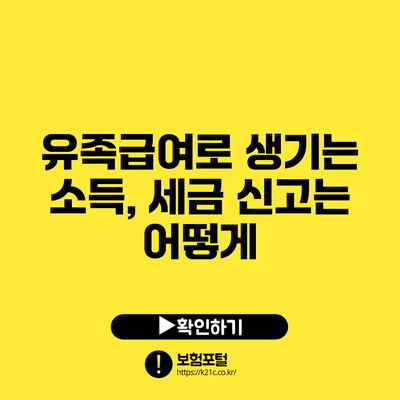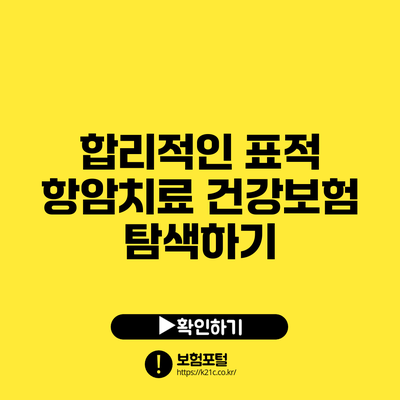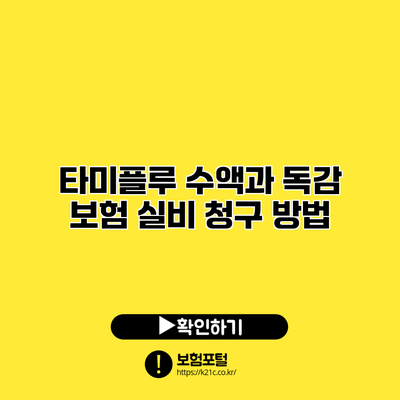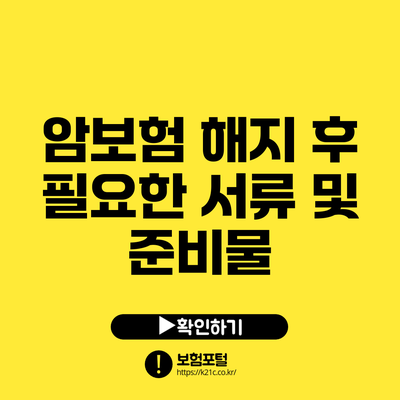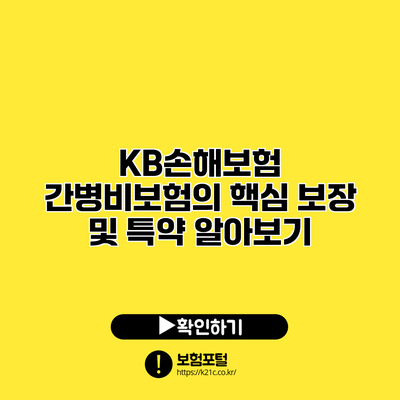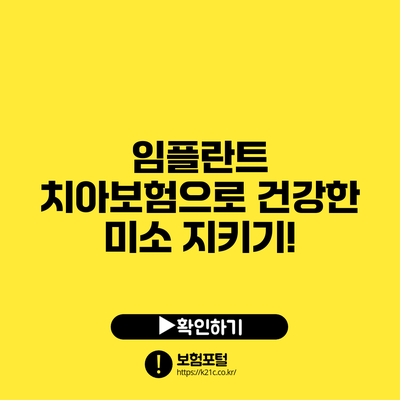윈도우10 자동 업데이트 설정 및 끄기 방법 완벽 가이드
자동 업데이트는 컴퓨터의 보안을 높이고 성능을 더욱 향상시켜주는 필수적인 기능입니다. 하지만 이는 때때로 사용자에게 불편함을 줄 수도 있어요. 예를 들어, 업데이트가 중간에 진행되는 경우 작업 중인 내용을 잃거나 프로그램이 제대로 실행되지 않을 수 있습니다. 그래서 이번 포스트에서는 윈도우10의 자동 업데이트를 설정하거나 끄는 방법에 대해 자세히 알아보도록 할게요.
✅ 갤럭시 One UI 7의 새로운 기능을 미리 만나보세요.
자동 업데이트란?
자동 업데이트는 마이크로소프트가 제공하는 윈도우 운영체제를 최신 상태로 유지하기 위해 설치되는 기능입니다. 이 기능이 활성화되어 있으면, 보안 패치와 기능 업데이트가 자동으로 다운로드되고 설치됩니다.
자동 업데이트의 장점
- 보안 강화: 최신 보안 패치로 해킹과 바이러스의 위험을 줄여줍니다.
- 성능 개선: 시스템의 안정성과 성능을 향상시킵니다.
- 편리함: 수동으로 업데이트할 필요가 없고, 사용자로 하여금 번거로운 작업을 줄입니다.
자동 업데이트의 단점
- 작업 중단: 사용 중인 프로그램을 중간에 종료하고 업데이트가 진행될 수 있습니다.
- 호환성 문제: 새로운 업데이트가 기존의 소프트웨어와 충돌할 수 있습니다.
✅ 한컴오피스 업데이트 설정을 쉽게 변경하는 방법을 알아보세요.
윈도우10 자동 업데이트 설정 방법
자동 업데이트를 관리하는 방법은 두 가지가 있습니다. 하나는 기본 설정에서 변경하는 방법이며, 다른 하나는 그룹 정책 편집기를 사용하는 방법이에요. 아래에서 각 방법을 자세히 설명해 드릴게요.
기본 설정에서 변경하기
- 시작 메뉴 열기: 좌측 하단의 시작 버튼을 클릭합니다.
- 설정 선택: 설정 아이콘(톱니바퀴 모양)을 클릭합니다.
- 업데이트 및 보안 선택: ‘업데이트 및 보안’을 선택합니다.
- 윈도우 업데이트 클릭: 상단 메뉴에서 ‘윈도우 업데이트’를 클릭합니다.
- 고급 옵션 클릭: ‘고급 옵션’ 버튼을 클릭합니다.
- 업데이트 옵션 선택: 원하는 업데이트 옵션을 선택하고, 필요시 피드백 및 개선 프로그램 참여 여부도 결정합니다.
그룹 정책 편집기를 통한 변경
그룹 정책 편집기를 통해 보다 세분화된 자동 업데이트 설정이 가능해요. 이 방법은 특히 기업 환경에서 유용하게 쓰이곤 합니다.
- 실행 창 열기:
Windows + R키를 눌러 실행 창을 열고,gpedit.msc를 입력하여 그룹 정책 편집기를 엽니다. - 정책 탐색:
컴퓨터 구성 -> 관리 템플릿 -> Windows 구성 요소 -> Windows Update로 이동합니다. - 자동 업데이트 정책 선택: ‘자동 업데이트 구성’ 항목을 두 번 클릭하여 원하는 옵션으로 설정합니다.
✅ 윈도우 자동 업데이트 설정을 쉽게 배우고 안전하게 관리해보세요.
윈도우10 자동 업데이트 끄기 방법
자동 업데이트를 끄고 싶다면 아래 방법을 통해 진행하실 수 있습니다. 이 방법을 통해 업데이트를 비활성화할 수 있습니다.
서비스 이용하여 끄기
- 실행 창 열기:
Windows + R키를 동시에 눌러 실행 창을 열고services.msc를 입력합니다. - 윈도우 업데이트 서비스 찾기: 리스트에서 ‘Windows Update’를 찾아 더블 클릭합니다.
- 스타트업 유형 변경: ‘스타트업 유형’을 ‘사용 안 함’으로 설정합니다.
- 서비스 중지: 현재 실행 중인 경우 ‘중지’ 버튼을 클릭합니다.
레지스트리 편집기 이용하기
레지스트리 편집기를 사용하여 보다 영구적으로 업데이트를 비활성화할 수 있어요.
- 실행 창 열기:
Windows + R를 눌러 실행 창에서regedit를 입력하여 레지스트리 편집기를 실행합니다. - 레지스트리 위치 탐색:
HKEY_LOCAL_MACHINE\SOFTWARE\Policies\Microsoft\Windows\WindowsUpdate\AU로 이동합니다. - 새 값 추가: 마우스 우클릭 후 ‘새로 만들기’ -> ‘DWORD(32비트) 값’을 선택하고,
NoAutoUpdate입력 후 값을1로 설정합니다.
업데이트 상태 확인하기
자동 업데이트를 끈 후에는 시스템의 업데이트 상태를 주기적으로 확인하는 것이 중요해요. 수동으로 업데이트를 체크하여 보안 취약점을 최소화해야 합니다.
결론
이번 포스트에서는 윈도우10의 자동 업데이트를 설정하고 끄는 방법에 대해 알아보았어요. 자동 업데이트는 컴퓨터의 보안과 성능을 유지하는 데 매우 중요하지만, 사용자 경험에 따라 설정을 조정하는 것이 필요할 수 있습니다. 따라서 여러분이 원하시는 대로 설정을 변경하여 최적의 컴퓨터 환경을 만들어 보세요.
최종적으로, 시스템의 보안을 간과하지 않도록, 필요한 업데이트는 수동으로라도 확인하여 최신 상태를 유지하시길 바랍니다!
| 주제 | 설명 |
|---|---|
| 자동 업데이트 장점 | 보안 강화, 성능 개선, 편리함 |
| 자동 업데이트 단점 | 작업 중단, 호환성 문제 |
| 업데이트 끄기 방법 | 서비스 설정, 레지스트리 편집 |
위 정보를 잘 참고하셔서 여러분의 컴퓨터를 안전하고 쾌적하게 유지하세요!
자주 묻는 질문 Q&A
Q1: 자동 업데이트의 장점은 무엇인가요?
A1: 자동 업데이트는 보안을 강화하고, 성능을 개선하며, 사용자에게 편리함을 제공합니다.
Q2: 윈도우10에서 자동 업데이트를 끄는 방법은 무엇인가요?
A2: 윈도우10에서 자동 업데이트를 끄려면 서비스 설정에서 ‘Windows Update’의 스타트업 유형을 ‘사용 안 함’으로 변경하거나 레지스트리 편집기를 통해 ‘NoAutoUpdate’ 값을 설정하면 됩니다.
Q3: 자동 업데이트를 설정하거나 끌 때 주의할 점은 무엇인가요?
A3: 자동 업데이트를 설정하거나 끌 때는 컴퓨터의 보안을 간과하지 않도록 주기적으로 업데이트 상태를 확인하는 것이 중요합니다.